Kullanıcı Kayıt Eklentisi Nasıl Kurulur ve Kurulur? (Ücretsiz + Profesyonel)
Yayınlanan: 2022-11-01Kullanıcı Kaydı'nı nasıl kuracağınızı ve eklentiyi WordPress web sitenize nasıl kuracağınızı mı merak ediyorsunuz? Cevabınız evet ise, bu makale tam size göre.
Aşağıda, hem ücretsiz hem de premium sürümler olan Kullanıcı Kaydı eklentisinin kurulum ve kurulum sürecinden bahsedeceğiz. Siteniz için anında özel kayıt ve giriş formları oluşturmak için bu güçlü eklentiyi kullanmaya başlayabilirsiniz.
Öyleyse, Kullanıcı Kaydı eklentisinin nasıl kurulacağını ve kurulacağını detaylı olarak inceleyelim.
Kullanıcı Kayıt Eklentisi Nasıl Kurulur ve Etkinleştirilir?
Her şeyden önce, WordPress web sitenize Kullanıcı Kaydı eklentisini yüklemeniz ve etkinleştirmeniz gerekir. WordPress için bu popüler kayıt formu eklentisi, basit bir sürükle ve bırak oluşturucu ile birlikte gelir. Forma istediğiniz kadar özel alan ekleyebilir ve her alanı özelleştirebilirsiniz.
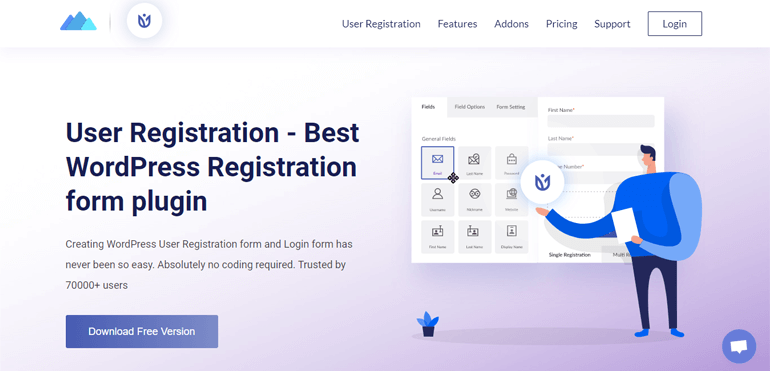
Aşağıda, bu eklentinin hem ücretsiz hem de profesyonel sürümlerini yüklemenin adım adım sürecini göstereceğiz. Bu, hiçbir zaman özel kullanıcı kayıt formları oluşturmak için eklentiyi kullanmaya başlamanıza yardımcı olacaktır!
A. Ücretsiz Kullanıcı Kaydı Eklentisini Yükleme
Ücretsiz Kullanıcı Kaydı eklentisini yüklemek için WordPress sitenizin kontrol paneline giriş yapın. Burada, Eklentiler >> Yeni Ekle'ye gidin.
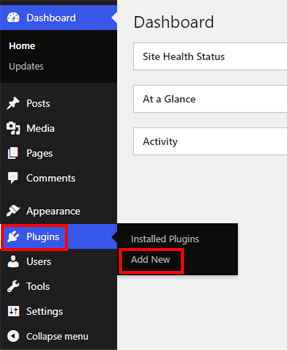
Arama çubuğuna eklentinin adını yazın. Kullanıcı Kaydı daha sonra arama sonuçlarında görünecektir. Tek yapmanız gereken Şimdi Yükle düğmesine tıklamak ve eklenti sitenize yüklenmeye başlayacaktır.
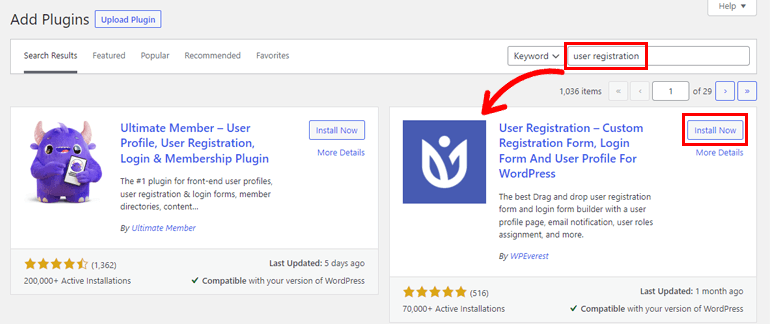
Etkinleştir düğmesine tıklayarak kurulumu tamamlayın ve işiniz bitti.
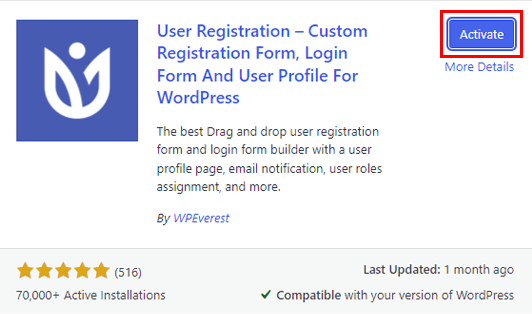
Artık, Kullanıcı Kaydı eklentisinin ücretsiz sürümü sitenizde kullanıma hazır!
B. Kullanıcı Kaydı Pro Eklentisini Yükleme
Kullanıcı Kaydı Pro, her biri farklı erişim seviyeleri ve özellikler sunan 3 fiyatlandırma planına sahiptir. Ayrıntılar için resmi fiyatlandırma sayfasını ziyaret edebilir ve gereksinimlerinize veya bütçenize uygun olanı seçebilirsiniz.
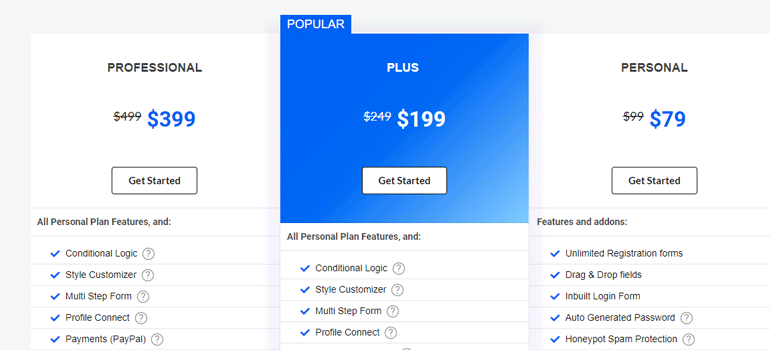
Ardından Başlayın düğmesine basın ve kayıt ve satın alma işlemine devam edin.
Satın alma işlemi yapıldığında, kayıt sırasında verdiğiniz e-posta adresinde WPVerest hesabınız için oturum açma bilgilerini alacaksınız.
Yani, hesabınıza giriş yapın. Ardından, kontrol panelinizden İndirilenler sekmesini açın ve Kullanıcı Kaydı Pro dosyası için İndir düğmesine tıklayın.
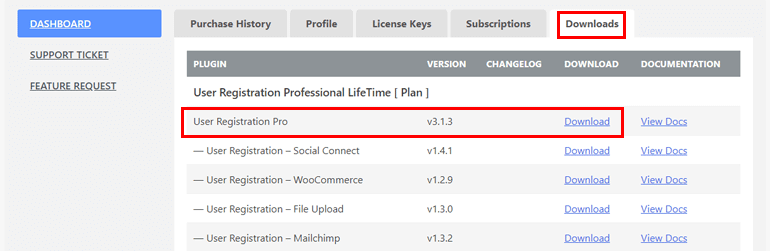
Pro dosyası cihazınıza bir ZIP dosyası olarak kaydedilecektir.
Web sitenizin kontrol paneline geri dönün ve Eklentiler >> Yeni Ekle >> Eklenti Yükle'yi açın. Az önce indirdiğiniz dosyayı seçin ve Şimdi Kur'a tıklayın.
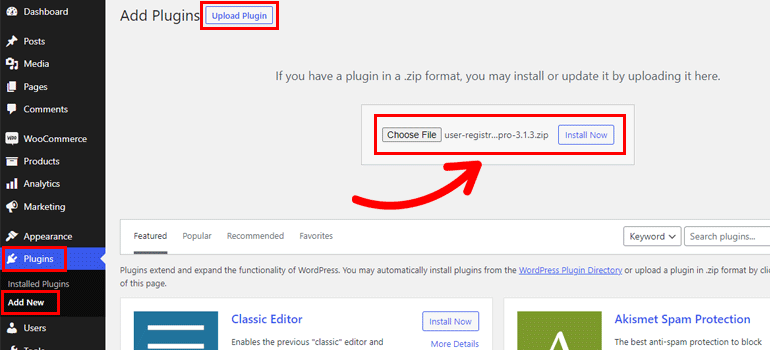
Son olarak Eklentiyi Etkinleştir butonuna basarak kurulumu tamamlayın.
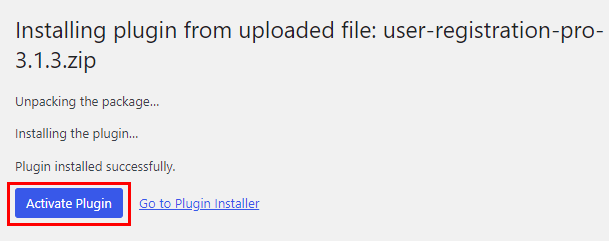
Bununla, Web sitenize Kullanıcı Kaydı Pro'yu başarıyla yüklediniz ve etkinleştirdiniz.
Kullanıcı Kayıt Eklentisi Nasıl Kurulur? (Ücretsiz ve Profesyonel)
Kurulum işlemi tamamlandıktan sonra ekranınızda bir kurulum sihirbazı belirecektir. Ücretsiz veya premium eklentiyi yüklemiş olmanızdan bağımsız olarak kurulum sihirbazını alacaksınız.
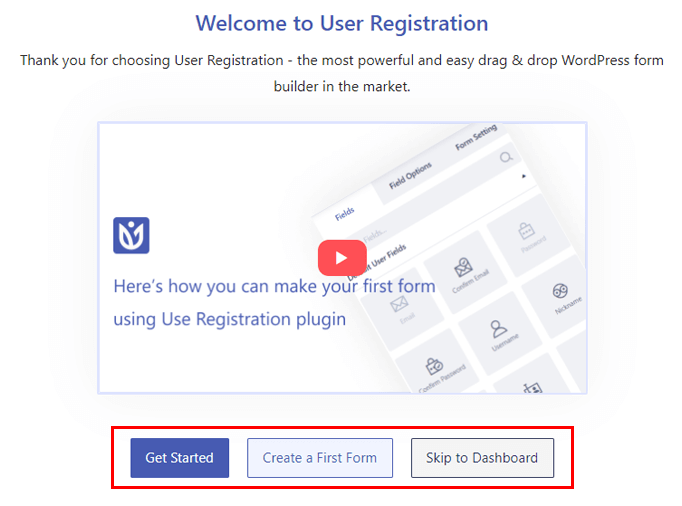
Elbette, bu kurulum işlemini tamamen atlayabilirsiniz. Panoya geri dönebilir veya form oluşturmaya anında başlayabilirsiniz.
Ancak, yeni bir kullanıcıysanız kurulum işlemini tamamlamanızı öneririz. Bunun için Başlayın 'ı tıklayın.
Tamamlamanız gereken toplam 6 adım var. Öyleyse, her birine tek tek bakalım.
1. Adım: Sayfaları Yükleyin
İlk adım, önceden oluşturulmuş Varsayılan Kayıt Formu , Kayıt Sayfası ve Hesabım Sayfasını yüklemenizi ister, böylece bunları daha sonra sıfırdan oluşturmak zorunda kalmazsınız.

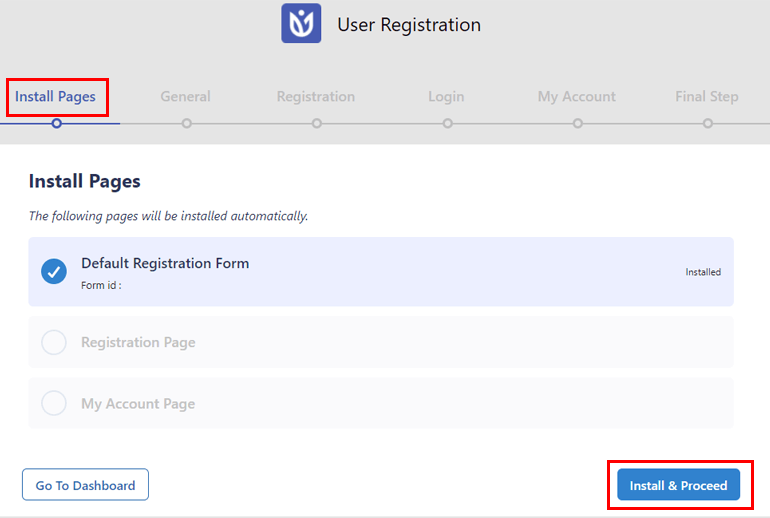
Bu nedenle, Install & Proceed'i tıklayın ve kurulum tamamlandığında İleri'ye basın. Bu, varsayılan formu ve örnek sayfaları web sitenize otomatik olarak ekler.
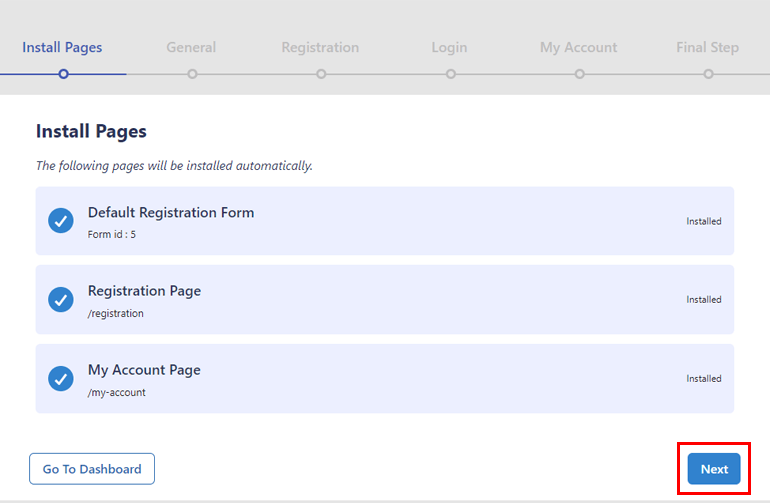
2. Adım: Genel
Genel adımında, Herkes kayıt olabilir seçeneğiyle sitenizde ön uç kaydını devre dışı bırakabilir veya etkinleştirebilirsiniz. Varsayılan olarak açıktır. Kullanıcılarınızın Kullanıcı Kaydı ile oluşturduğunuz ön uç kayıt formlarını doldurmasına ve göndermesine izin vermek için bu özelliği etkin durumda tutmanızı öneririz.
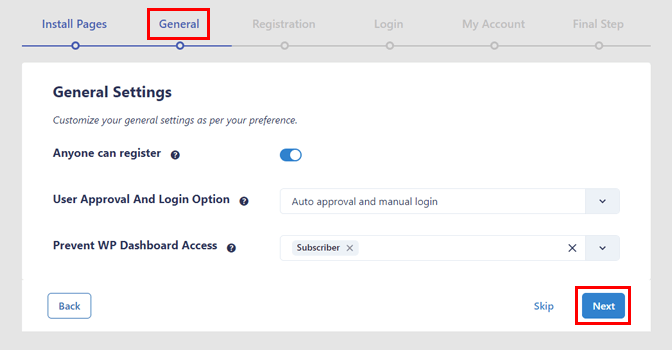
Bunun yanı sıra, açılır menüden bir Kullanıcı Onayı ve Giriş Seçeneği seçebilirsiniz. Olabilir:
- Otomatik onay ve manuel giriş
- Otomatik onay ve otomatik oturum açma
- yönetici onayı
- E-posta onayından sonra otomatik onay
Ayrıca, Kullanıcı Kaydı, belirli kullanıcı rollerine WP Dashboard Erişimini Önlemenizi sağlar.
Genel ayarları yapılandırdıktan sonra devam etmek için İleri'ye tıklayın.
3. Adım: Kayıt
Bu adım, WordPress kullanıcı kayıt formunuz için 5 farklı düzenden bir form şablonu seçmenizi sağlar.
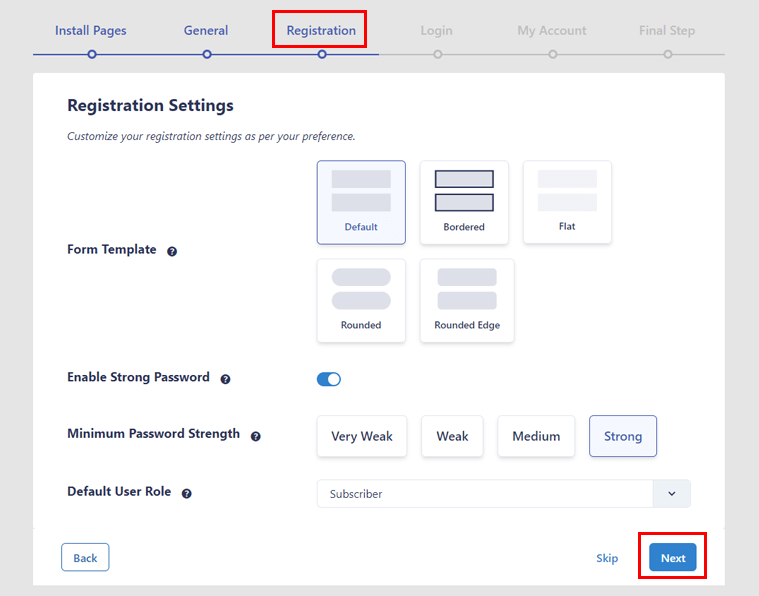
Kullanıcıların güvenli bir parola ile kaydolmasını istiyorsanız, güçlü parola seçeneğini etkinleştirebilirsiniz. Bu seçeneği etkinleştirirseniz, Minimum Parola Gücünü de ayarlayabilirsiniz.
Yeni kayıtlı kullanıcılara atamak istediğiniz varsayılan kullanıcı rolünü de seçebilirsiniz. Ardından, sonraki adıma gitmek için İleri'ye basın.
4. Adım: Giriş
Oturum Açma ayarları, yerleşik oturum açma formu için bir form şablonu seçmenize olanak tanır. Eklenti, aralarından seçim yapabileceğiniz 5 güzel düzen sunar.
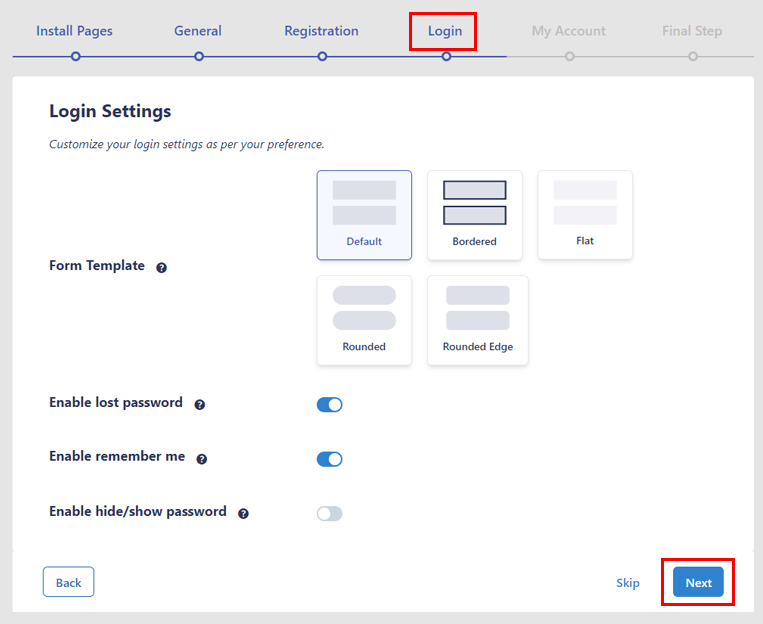
Bundan sonra, Kayıp parolayı etkinleştir ve Beni hatırla seçeneklerini etkinleştirin. "Parolanızı kaybettiniz mi?" eklemek için bunları açabilirsiniz. bağlantı ve giriş formuna "Beni hatırla" onay kutusu.
Aynı şekilde, kullanıcıların alana girdikleri şifreyi görebilmeleri için şifreyi gizle/göster özelliğini etkinleştirebilirsiniz.
Adım 5: Hesabım
Bu adım, Hesabım sayfanızın ayarlarını özelleştirmenize yardımcı olur. Bu nedenle, sayfa için Yatay veya Dikey düzeni seçebilirsiniz.
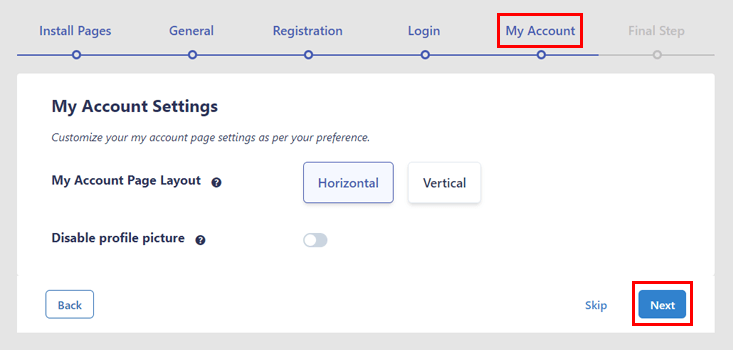
Ayrıca, kullanıcıların profil resimlerini düzenlemesini önlemek için profil resmi özelliğini devre dışı bırakabilirsiniz.
Adım 6: Son Adım
Tebrikler, Son Adıma geldiniz! Bu nedenle, İleri'ye tıklayarak kurulum işlemini tamamlayın. Bununla, Kullanıcı Kaydı eklentisini başarıyla kurdunuz.
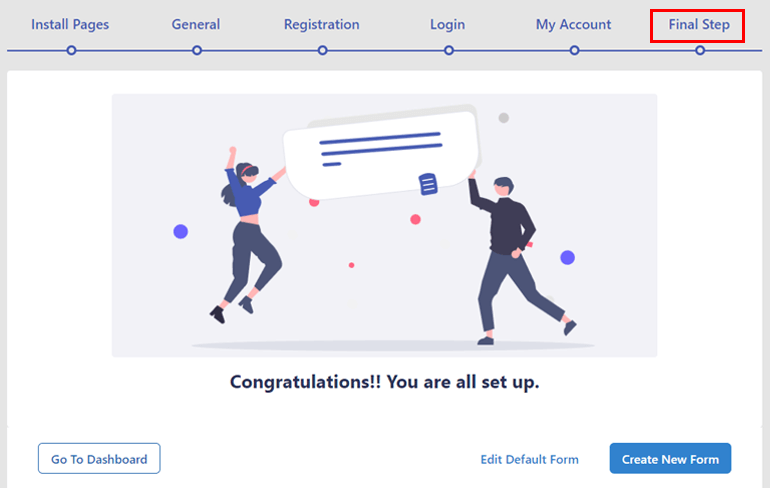
Merak etme; Gerekirse, gelecekte eklentinin Ayarlar sayfasından ayarları değiştirebilirsiniz.
Şimdi, sitenin kontrol paneline geri dönmek için Kontrol Paneline Git düğmesini tıklayın. Hemen form oluşturmaya başlamak istiyorsanız, Yeni Form Oluştur'a basın. Bu sizi, hızlı bir şekilde özel kayıt formları oluşturabileceğiniz, sezgisel sürükle ve bırak form oluşturucusuna götürür.
Veya sıfırdan bir form oluşturmak yerine mevcut formu özelleştirmek için Varsayılan Formu Düzenle düğmesini tıklayabilirsiniz.
Kullanıcı Kaydı Pro Lisansı Nasıl Etkinleştirilir?
Kullanıcı Kaydının premium sürümünü kullanıyorsanız, lisansını etkinleştirmeniz gerekir. Lisans anahtarını, WPVerest hesap panonuzda Lisans Anahtarları sekmesi altında bulabilirsiniz.
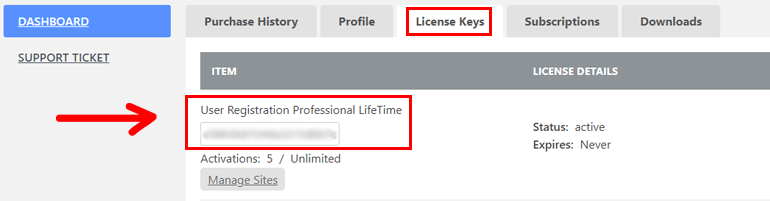
Anahtarı kopyalayın ve web sitenizin kontrol panelinde Eklentiler >> Yüklü Eklentiler'e gidin. Ardından, Pro Kullanıcı Kaydı altındaki alana anahtarı yapıştırın ve enter tuşuna basın.
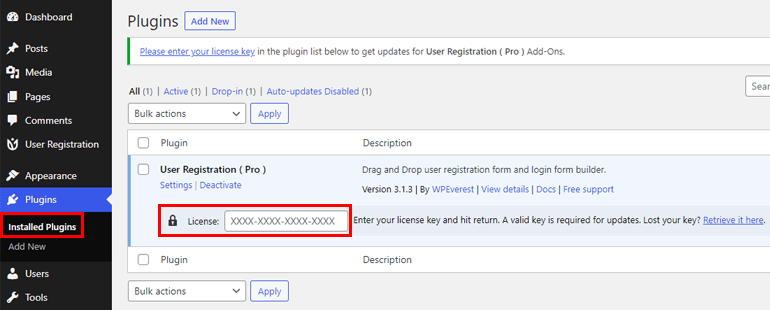
Bu, satın aldığınız plan için premium lisansı etkinleştirir. Böylece, Kullanıcı Kaydı ve yüklü tüm eklentileri hakkında otomatik güncellemeler alabilirsiniz.
Toplama
Yeni başlayan biri olarak bile, ücretsiz veya profesyonel Kullanıcı Kaydı eklentisini kurmak ve etkinleştirmek çok basittir. Ve eklentinin kullanıcı dostu tasarımı göz önüne alındığında, onu sadece birkaç adımda kurabilirsiniz. Yukarıdaki öğreticiyi takip edin ve hemen gitmeniz iyi olur.
Kullanıcı Kaydı ile herhangi bir web sitesi için kolayca farklı kayıt formları oluşturabilirsiniz. Örneğin, WooCommerce kayıt formları, etkinlik kayıt formları, kurs kayıt formları vb. oluşturabilirsiniz.
Bunun yanı sıra, kayıt formu için spam korumasını etkinleştirebilir, içeriği kullanıcılarla sınırlayabilir ve daha fazlasını yapabilirsiniz.
Blogumuz aracılığıyla Kullanıcı Kaydı hakkında daha fazla bilgi edinin. Ayrıca, yeni gönderilerden haberdar olmak için bizi Twitter ve Facebook'ta takip edebilirsiniz.
